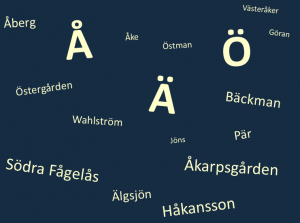
L’alfabeto svedese ha 29 lettere, dalla A alla Z più Å, Ä e Ö. A volte vedrai altre lettere con segni sopra di loro come é, á, ü, o ÿ, ma queste lettere sono considerate varianti di e, a, u, e y. Poiché le lettere å, ä, e ö sono lettere dell’alfabeto svedese, dovresti usarle nel tuo inserimento di dati genealogici, nella ricerca di siti web genealogici svedesi, o usando database dalla Svezia. Ecco alcuni esempi di ortografia corretta:
Nomi:
Ake è Åke
Goran è Göran
Hakan è Håkan
Jons è Jöns
Par è Pär
Cognomi:
Aberg è Åberg
Akerberg è Åkerberg
Backman è Bäckman
Oman è Öman
Ostman è Östman
Soderberg è Söderberg
Wahlstrom è Wahlström
Nomi di luogo:
Akarpsgarden è Åkarpsgården
Algsjon è Älgsjön
Ostergarden è Östergården
Sodra Fagelas è Södra Fågelås
Vasteraker è Västeråker
Queste sono alcune opzioni per scrivere le lettere Å, Ä, e Ö su una tastiera inglese:
Utilizzare la tastiera 10 in Windows
Tenere premuto il tasto Alt e digitare uno dei codici seguenti nella tastiera 10. Quando lasci andare il tasto Alt, la lettera apparirà.
Å è 143
å è 134
Ä è 142
ä è 132
Ö è 153
ö è 148
MAC
Per ottenere la dieresi sopra una lettera:
1. Tieni premuto il tasto Opzione, e digita u (la lettera u).
2. Lascia andare i tasti (non tenerli premuti per il passo 3).
3. Digita la vocale sopra la quale vuoi che appaia la dieresi.
Copia e incolla da un sito web svedese (Windows)
1. Trova un sito web svedese
2. Evidenzia una lettera con il mouse, poi con il puntatore del mouse sul testo evidenziato, fai un clic destro sul mouse e scegli copia (o tieni premuto il tasto Ctrl e premi la lettera c).
3. Sposta il puntatore del mouse nel punto che vuoi incollare. Clicca una volta in modo che il cursore sia attivo. Clicca con il tasto destro del mouse e scegli incolla (o tieni premuto il tasto Crtl e premi la lettera v).
Impostazioni della tastiera (Windows)
Un’altra opzione è cambiare la lingua di input per la tua tastiera in Windows. In questo metodo, si usa il Pannello di controllo per attivare la tastiera svedese. Dopo che la tastiera è attivata dovresti vedere un’icona nell’angolo in basso a destra del tuo schermo che assomiglia a EN. Clicca su EN per vedere un elenco con l’opzione di scegliere inglese o svedese. Scegli lo svedese. L’EN dovrebbe essere cambiato in SV.
Finché l’icona è SV, stai usando la tastiera svedese. In modalità tastiera svedese, i tasti Å, Ä e Ö possono essere usati sulla tua tastiera inglese come segue:
– Ä è il tasto ‘ (o ” )
– Å è il tasto [ (o { )
– Ö è il tasto ; (o : )
Per il maiuscolo o il minuscolo di ogni lettera, usa il tasto Shift come sempre. Mentre la tastiera svedese è attiva, anche alcuni tasti della tua tastiera inglese sono riorganizzati (specialmente i tasti numerici in alto.)
Queste sono le istruzioni per cambiare la lingua della tastiera in Windows. Scegliete il sistema operativo qui sotto:
Windows 8
1) Passare il dito (o spostare il puntatore del mouse) nell’angolo in basso a destra dello schermo e cliccare su Impostazioni
2) Cambiare le impostazioni del PC
3) Toccare o cliccare su Ora e lingua
4) Toccare o cliccare su Regione e lingua
5) Toccare o cliccare su Svedese e poi su Opzioni
6) Toccare o cliccare su Aggiungi una tastiera
7) Sfogliare il metodo di input a tastiera, e cliccalo
Windows 7
1) Clicca sul simbolo di Windows nell’angolo inferiore sinistro dello schermo
2) Pannello di controllo
3) Cerca Orologio, Lingua e Regione. Clicca sul piccolo link sotto il titolo che dice Cambia tastiere o metodi di input
4) Cambia tastiere…
5) Lascialo sulla scheda Generale e clicca su Aggiungi
6) Scorri giù e clicca sul simbolo + accanto a Svedese
7) Poi clicca sul simbolo + accanto alla parola tastiera
8) Poi clicca nella piccola casella vuota accanto a Svedese. Questo dovrebbe creare un segno di spunta nella casella.
9) Clicca su OK, Applica, OK, OK
10) Chiudi la casella Pannello di controllo
Windows Vista
1) Clicca sul simbolo di Windows nell’angolo in basso a sinistra dello schermo
2) Pannello di controllo
3) Opzioni regionali e della lingua
4) Clicca sulla scheda Tastiere e lingue
5) Cambia tastiera…
6) Lascialo sulla scheda Generale e clicca su Aggiungi…
7) Scorri in basso e clicca sul simbolo + accanto a Svedese
8) Poi clicca sul simbolo + accanto alla parola tastiera
9) Poi clicca nella piccola casella vuota accanto a Svedese. Questo dovrebbe creare un segno di spunta nella casella.
10) Clicca su OK, Applica, OK, OK
11) Chiudi la casella Pannello di controllo
